拜读科技未来关于Windows操作系统版本及支持周期的综合说明,结合了当前(2025年8月)的官方信息和技术文档:一、桌面操作系统Windows 11最新版本为24H2(22631.3447),支持周期至2026年10月需注意:Windows 10 21H2版本已于2023年6月终止服务,22H2版本为当前唯一支持的Windows 10分支Windows 1022H2版本(19045.6218)将持续获得安全更新至2025年10月微软推荐用户升级至Windows 11以获得长期支持Windows 7/8/8.1均已停止官方支持:Windows 7于2020年终止,Windows 8.1于2023年1月终止安全更新二、服务器操作系统Windows Server 2022基于Windows 10 21H2内核开发,支持周期长达10年(至2032年)默认启用经典菜单栏,强化硬件信任层等安全功能Windows Server 2012/2012 R2主流支持已结束,仅企业版可通过扩展支持计划获取补丁(至2023年10月)三、版本选择建议 企业用户:推荐Windows Server 2022或Windows 11专业版个人用户:建议升级至Windows 11 24H2版本老旧设备:Windows 10 22H2仍可短期使用,但需注意2025年10月的终止支持日期如需具体版本的下载或安装指导,可参考微软官方文档或MSDN系统库资源。
联想拯救者怎么录屏?当我们在电脑的使用中,想要录制当前屏幕,那么应该如何操作呢?下面小编就教大家使用联想电脑是自带的电脑管家,实现联想拯救者轻松录屏,同时小编还带了联想拯救者录屏快捷键分享,希望对你有所帮助。
联想拯救者怎么录屏?

1、在联想笔记本电脑上,点击右下方联想电脑管家图标。【点击下载:】
2、点击上方游戏手柄进入游戏模式。

3、点击左侧最下方的图标。
4、在这里点击一键录屏就可以开始录屏了。
联想拯救者录屏快捷键分享
电脑录屏快捷键有两种方式:“Win+G”和“Ctrl+alt+s”。
1、“Win+G”键是电脑上自带的,需要打开它。首先打开“windows设置”点击“游戏”。打开设置,找到快捷键:录制“Win+G”,点击打开,就可以实现屏幕录制了。
2、“Ctrl+alt+s”。是需要把QQ登录上去,因为这是QQ自带的录制屏幕的快捷键。登陆上去之后,就可以完成录制了。
以上就是小编为你带来的关于“联想拯救者怎么录屏?”的全部内容了,希望可以解决你的问题,感谢您的阅读,更多精彩内容请关注。


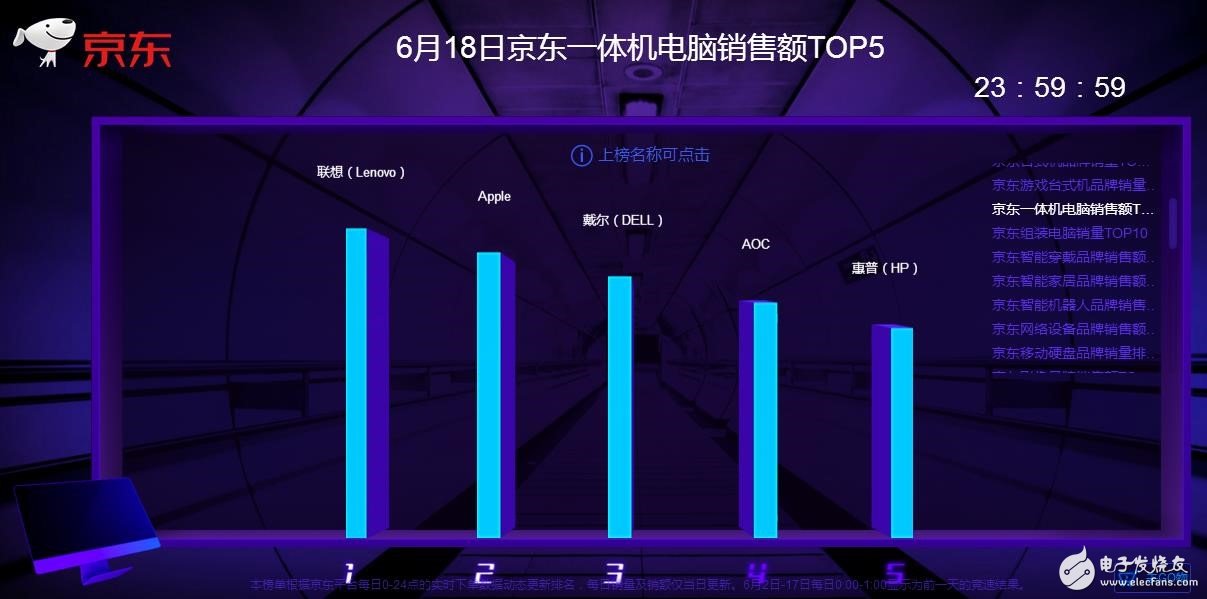
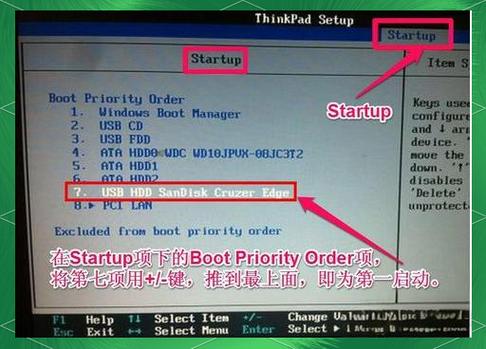
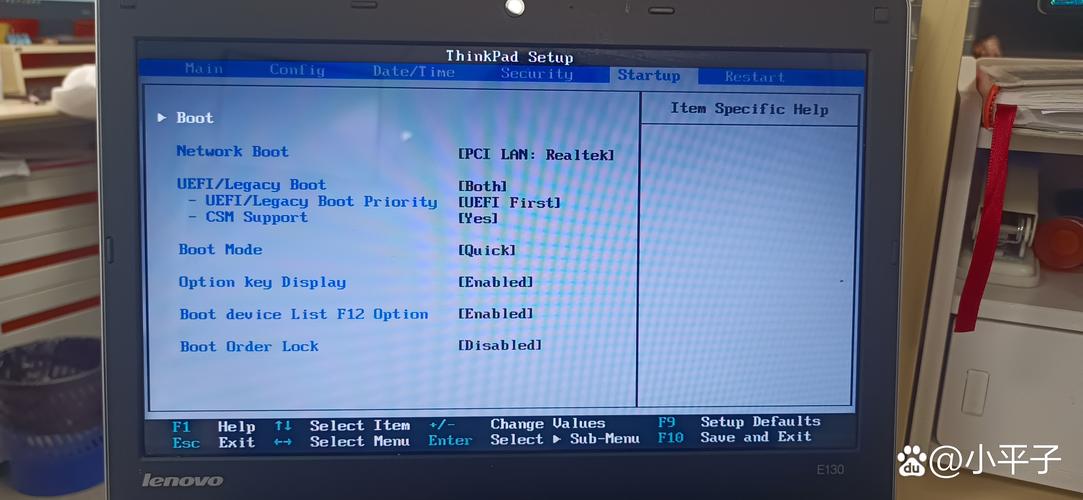
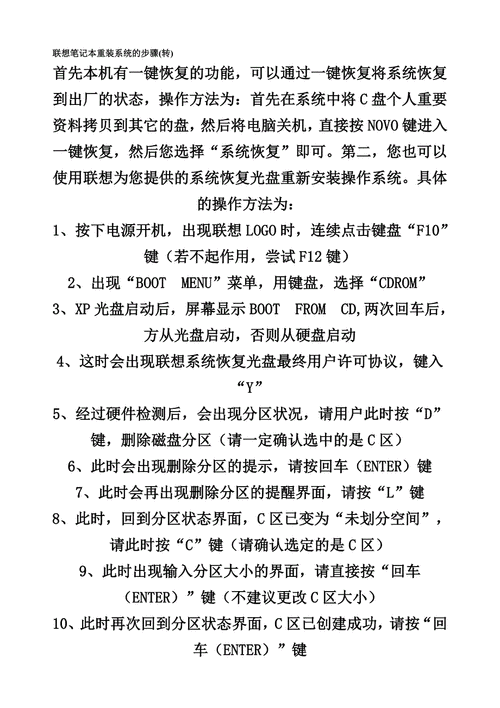
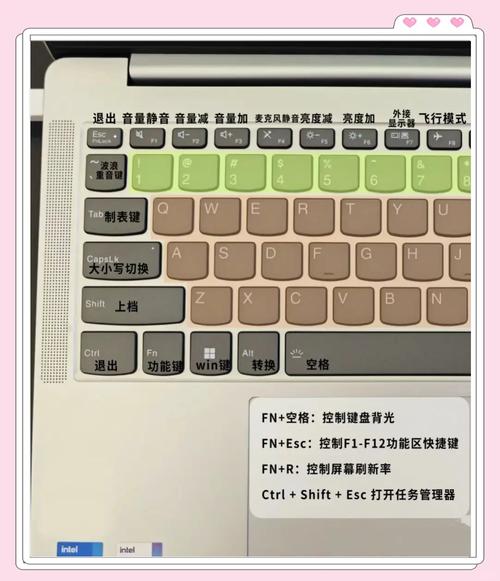
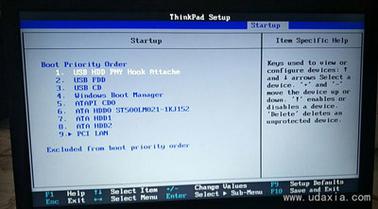
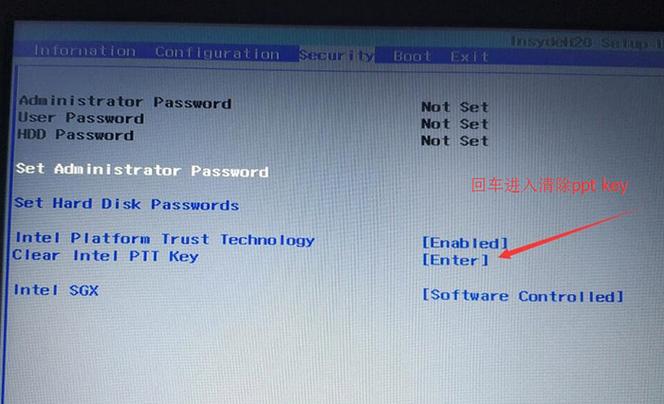
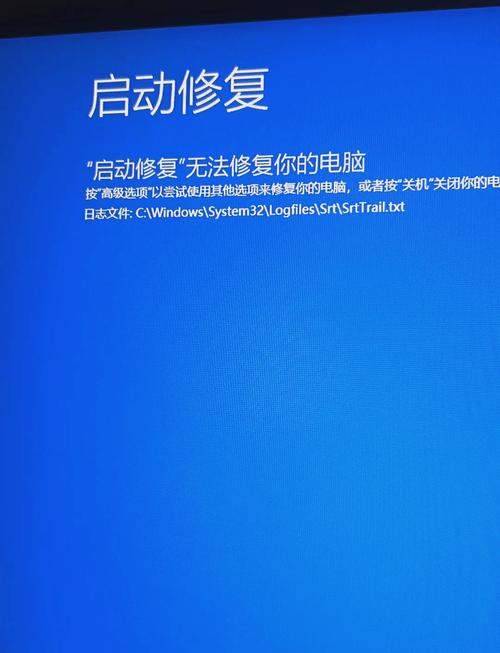
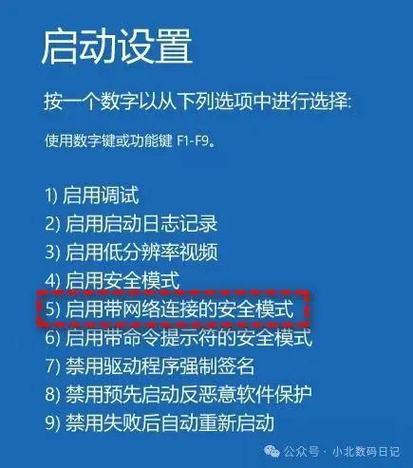
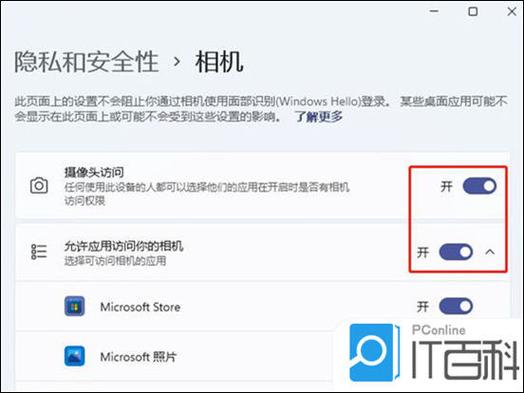
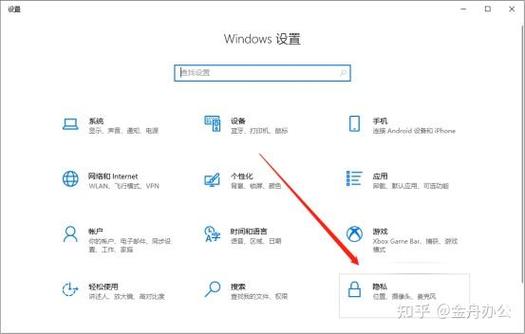
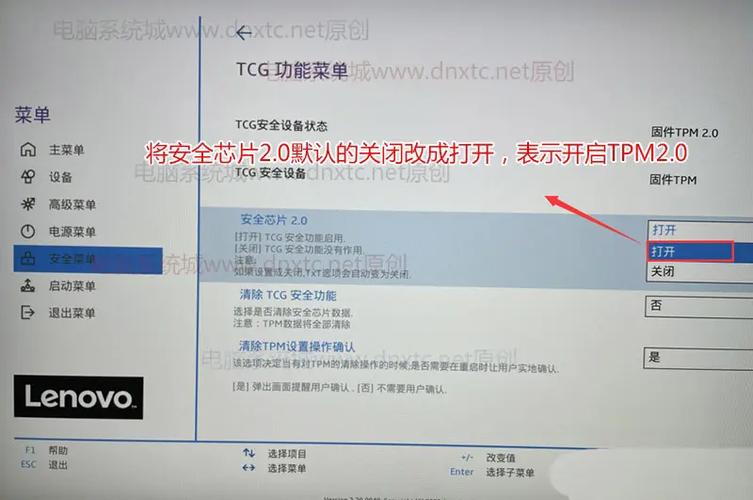
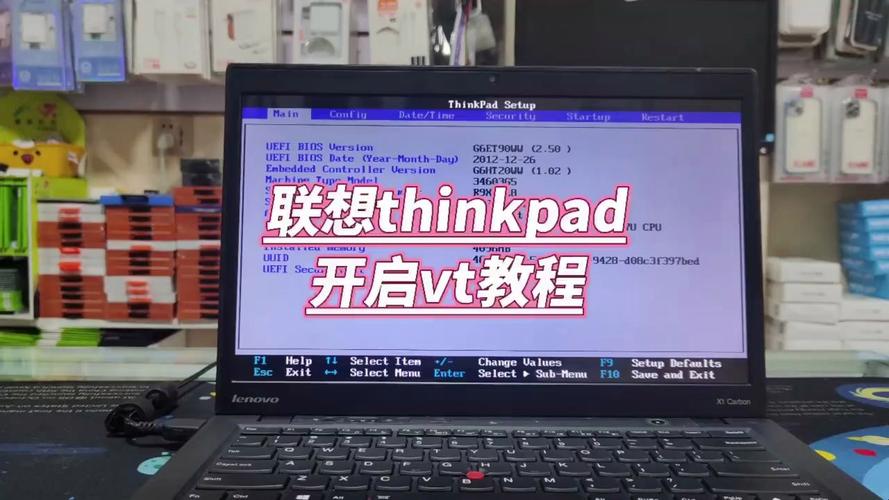
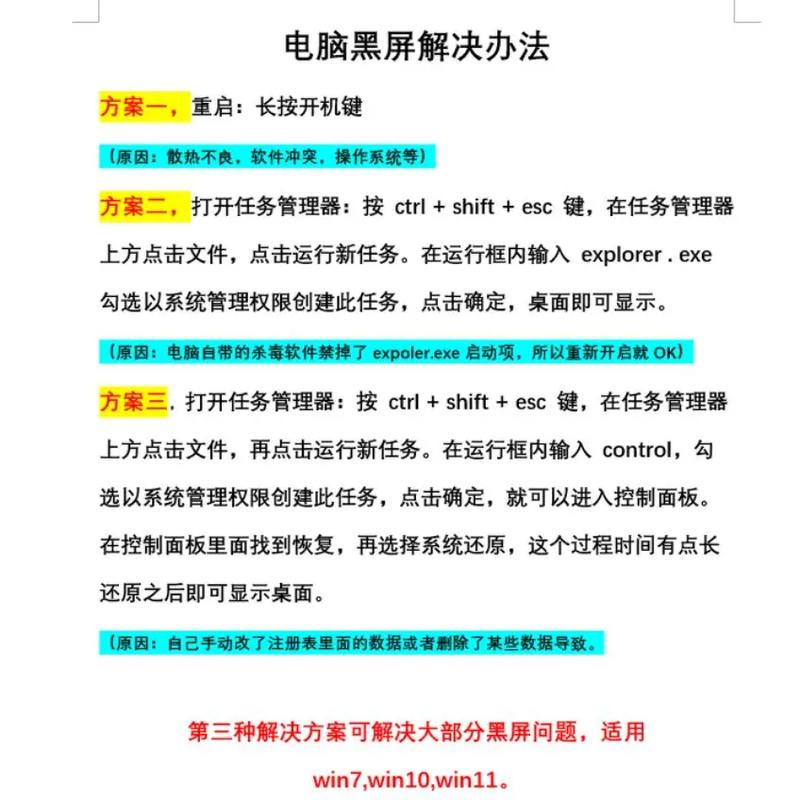

全部评论
留言在赶来的路上...
发表评论